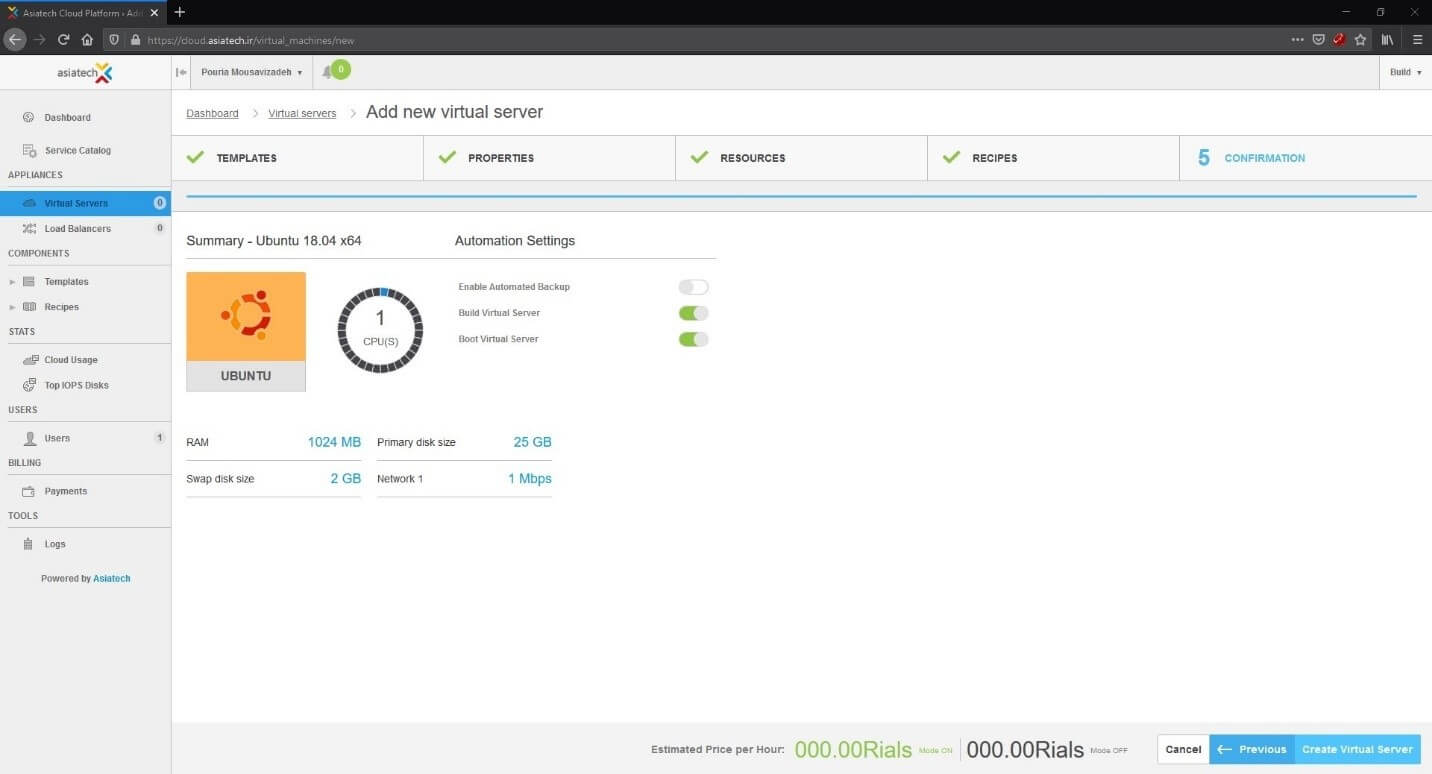در این مستند، مراحل راه اندازی یک سرور ابری در سامانه زیرساخت ابری آسیاتک به صورت عملیاتی توضیح داده میشود. این راهنما به نحوه کارکرد با سایت cp.asiatech.ir میپردازد.
ابتدا به سامانه زیرساخت ابری خود با آدرس cp.asiatech.ir وارد شوید. سپس نام کاربری و پسورد خود را وارد نمایید. صفحه ورود را در تصویر زیر مشاهده میکنید.
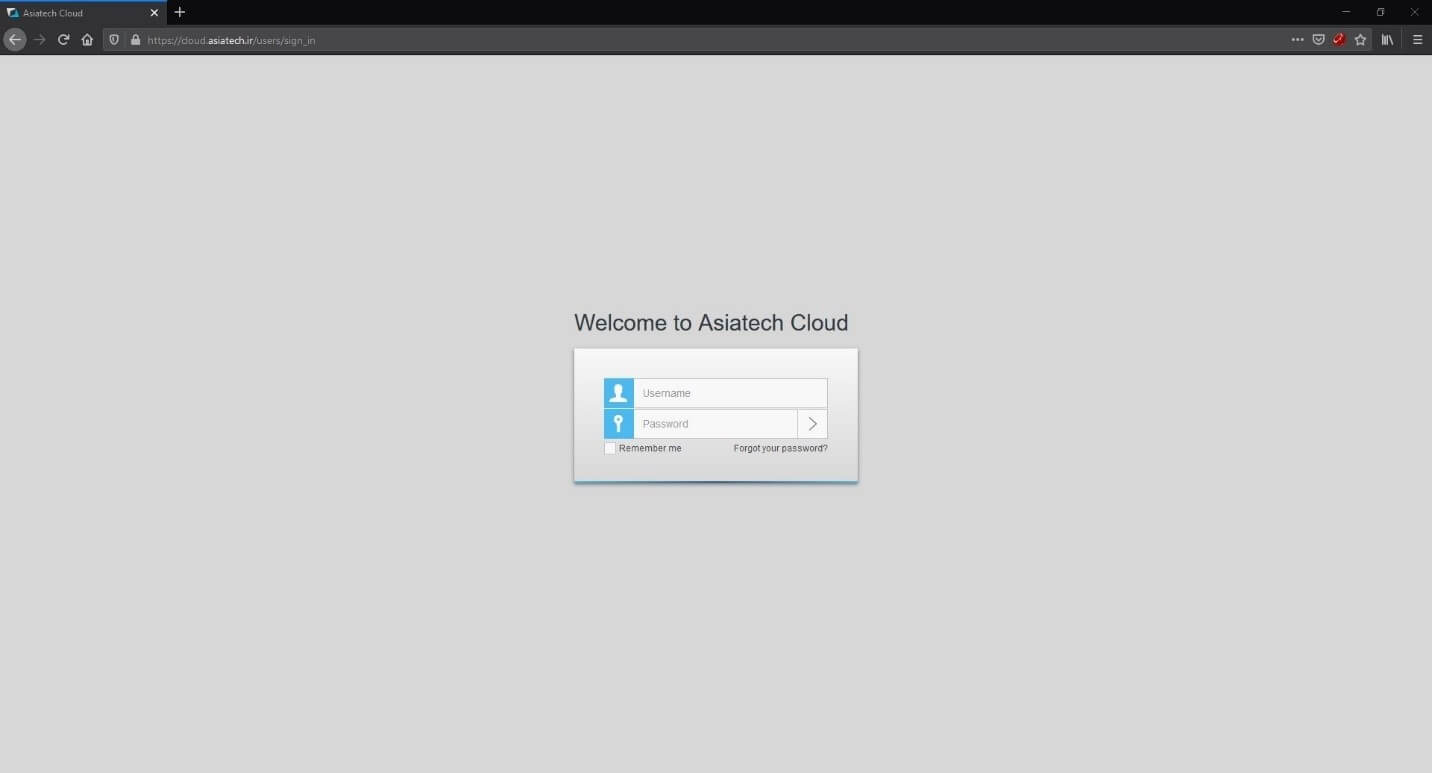
پس از ورود به سامانه، داشبورد مدیریتی خود را مشاهده میکنید که در آن وضعیت کل CPU، Memory و Storage مصرفی نمایش داده شده است. همچنین IOPS یا میزان input و output فضای ذخیره سازی شما مشخص شده است. در قسمت راست صفحه نیز تعداد سرورهای ساخته شده و میزان backupای که از آنها گرفته اید گزارش شده است.
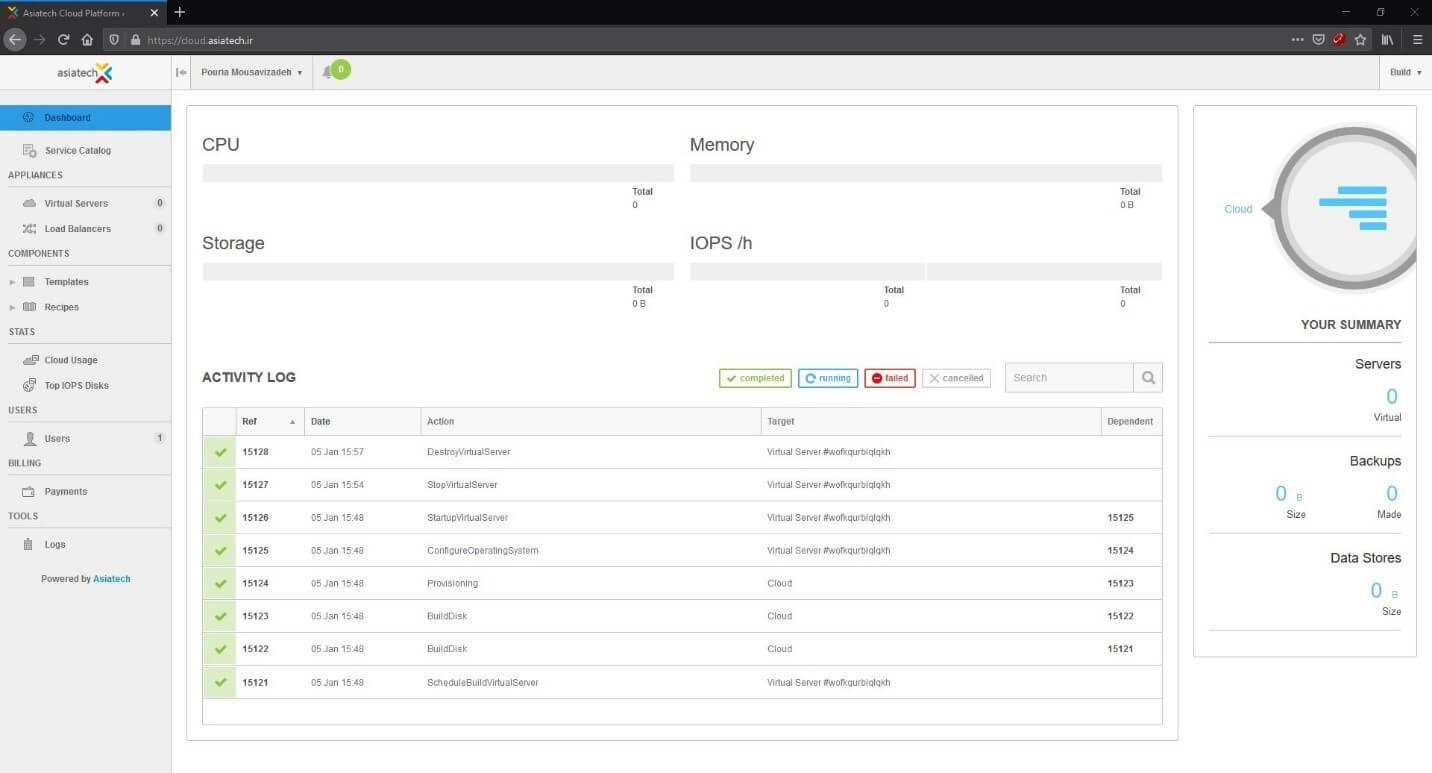
جهت ساخت سرور ابری در قسمت چپ صفحه گزینه Virtual Servers را مشاهده میکنید که در آن تمامی سرورهای ابری شما کنترل میشوند. بر روی آن کلیک کنید. در صورت نداشتن سرویس با صفحه زیر مواجه می شوید.
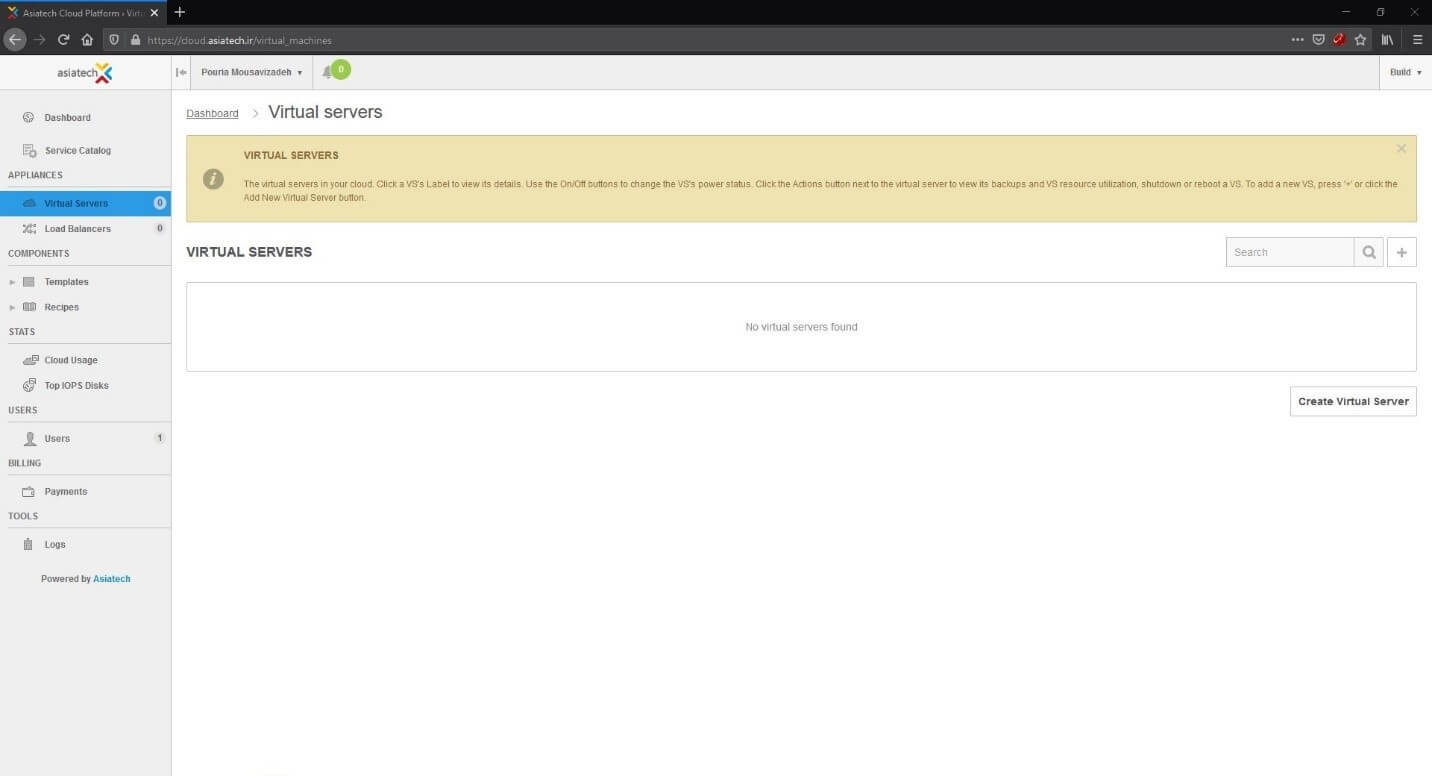
برای ساخت سرور جدید بر روی گزینه Create Virtual Server کلیک کنید یا گزینه + را در کنار Search انتخاب نمایید.
در مرحله اول با صفحه زیر مواجه میشوید که در آن می بایستی سیستم عامل خود را انتخاب نمایید.
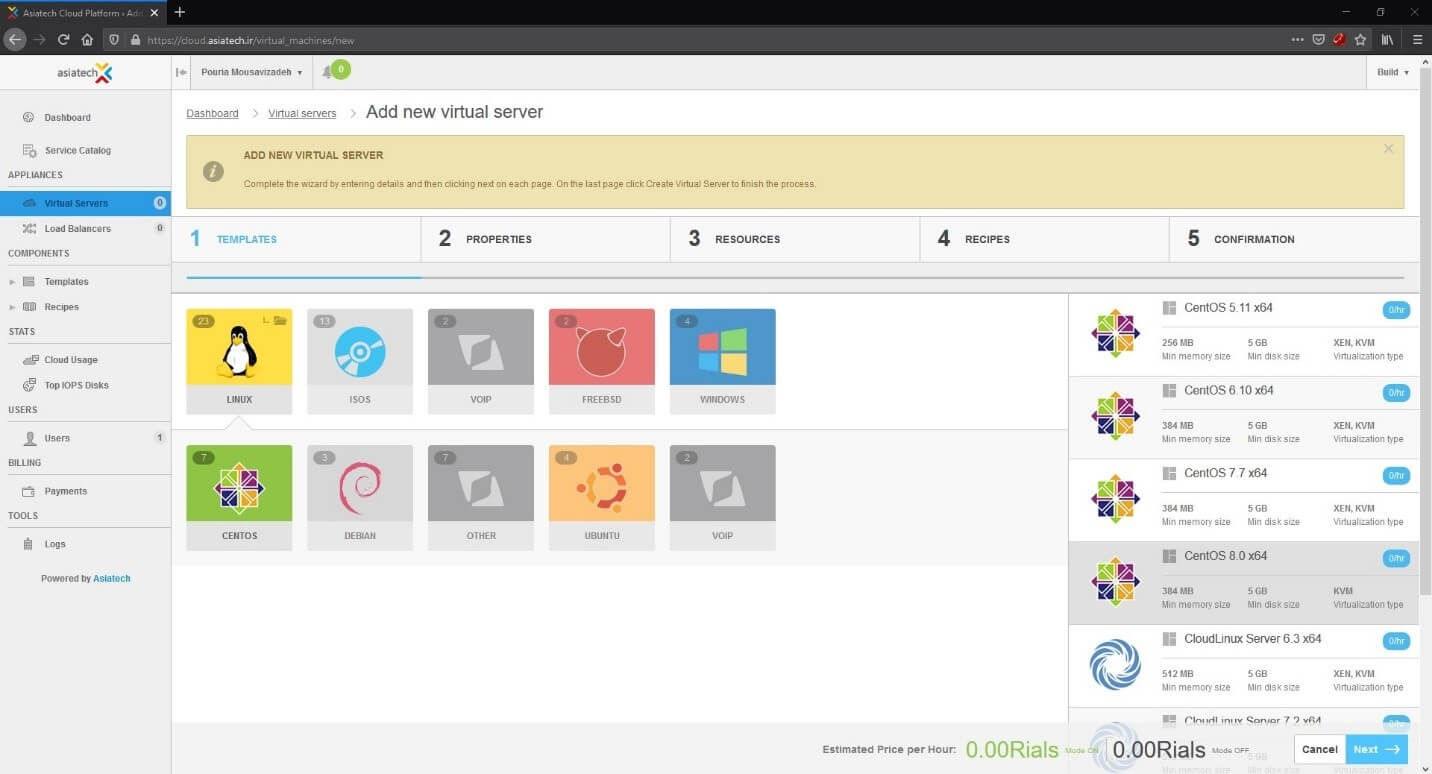
همانطور که در صفحه خود مشاهده میکنید، در این قسمت Templateهای آماده سیستم عامل های مختلف قرار گرفته است. در ابتدا می بایست Platform خود را انتخاب و سپس Distribution مورد نظر را انتخاب کنید. برای مثال در صورتی که نیاز به سیستم عامل CentOS 8.0 x64bit دارید باید بر روی گزینه Linux کلیک کرده و سپس بین Distributionهای نمایش داده شده گزینه CentOS را انتخاب نمایید. در نهایت نسخه مورد نیازتان را از سمت راست سامانه انتخاب کرده و گزینه Next را بزنید.
نکته: توصیه ما استفاده از template به جای نصب سیستم عامل از ISO هست . اگر فیلد های password تکمیل نشود ، آسیاتک پسورد کاربر root ایجاد می نماید که از vm overview قابل دسترس خواهد بود. همچنین به یاد داشته باشید که جهت روشن و خاموش کردن سرور ابری از پنل سرورها استفاده نمایید.
در این مرحله تنظیمات مرتبط با نام سرور، نام کاربری و پسورد را وارد میکنید.
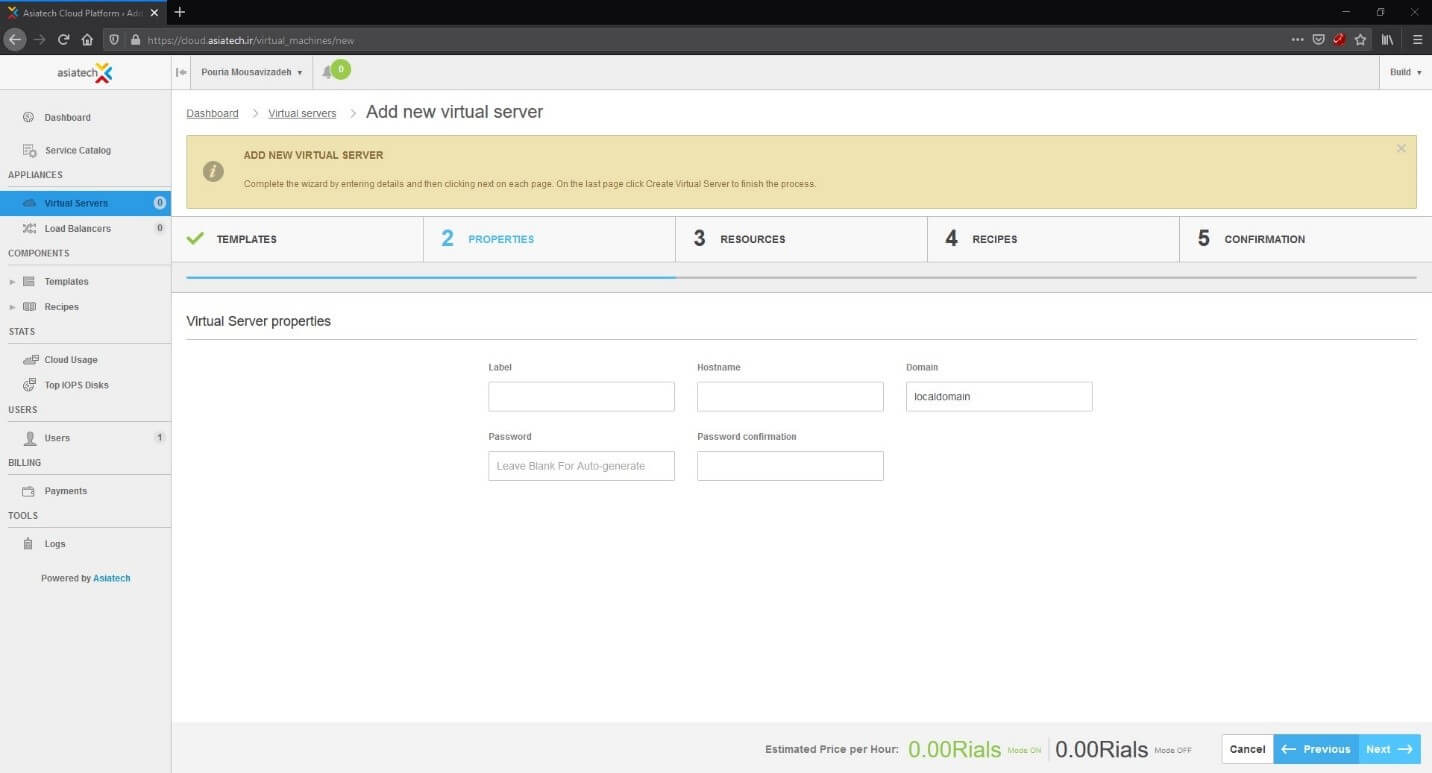
همانطور که در تصویر بالا مشاهده میکنید، در قسمت Label می بایستی نام سرور که در سامانه ابری آسیاتک نمایش داده میشود را وارد نمایید سپس Hostname و Domain که در تحویل سیستم عامل مورد استفاده قرار میگیرد را وارد کنید. در نهایت Password و Password Confirmation سرور خود را وارد نمایید.
در این مرحله تمامی منابع مورد نیاز برای سرور خود را می توانید انتخاب نمایید. این منابع شامل:
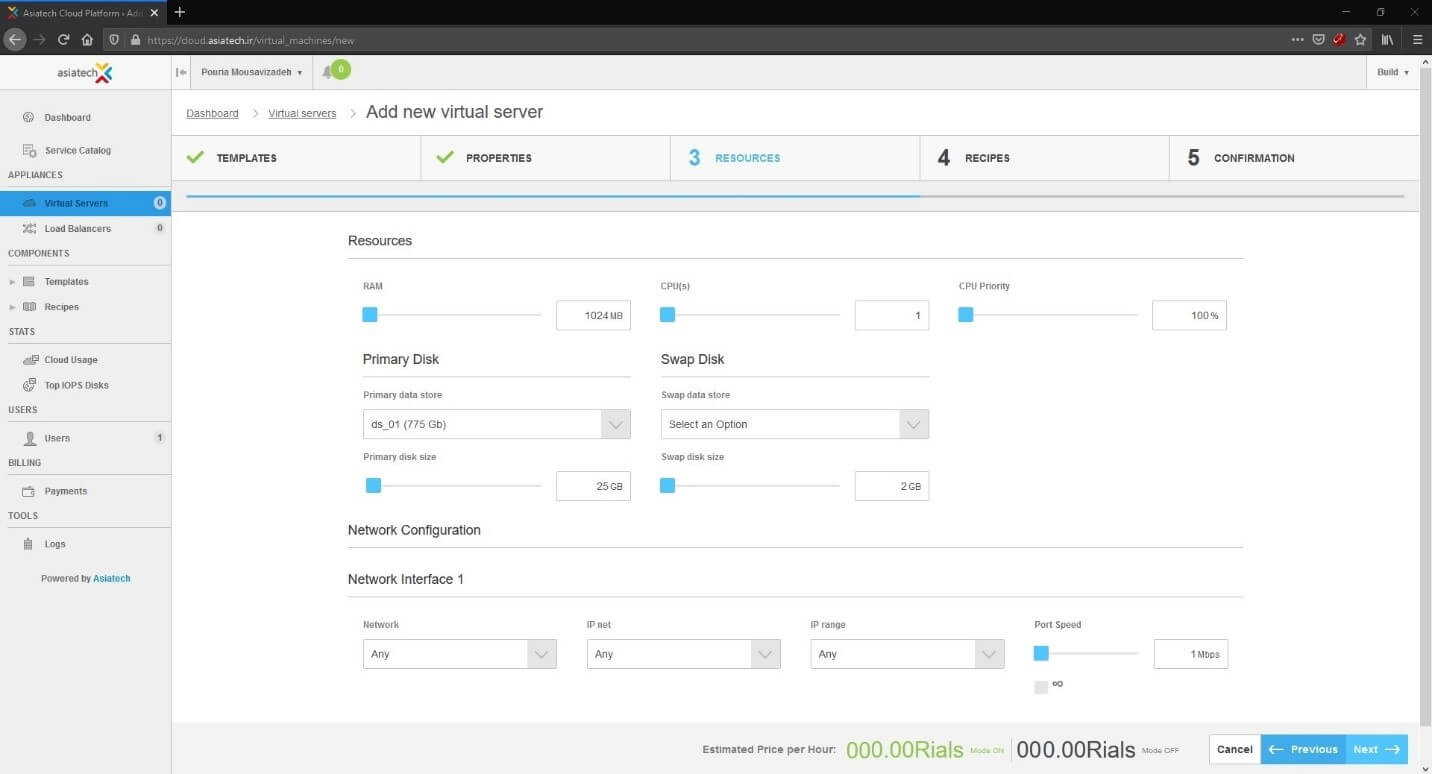
جهت اعمال تنظیمات تخصصی و سفارشی شده هنگام ساخت سرور خود میتوانید از این قابلیت استفاده نمایید.
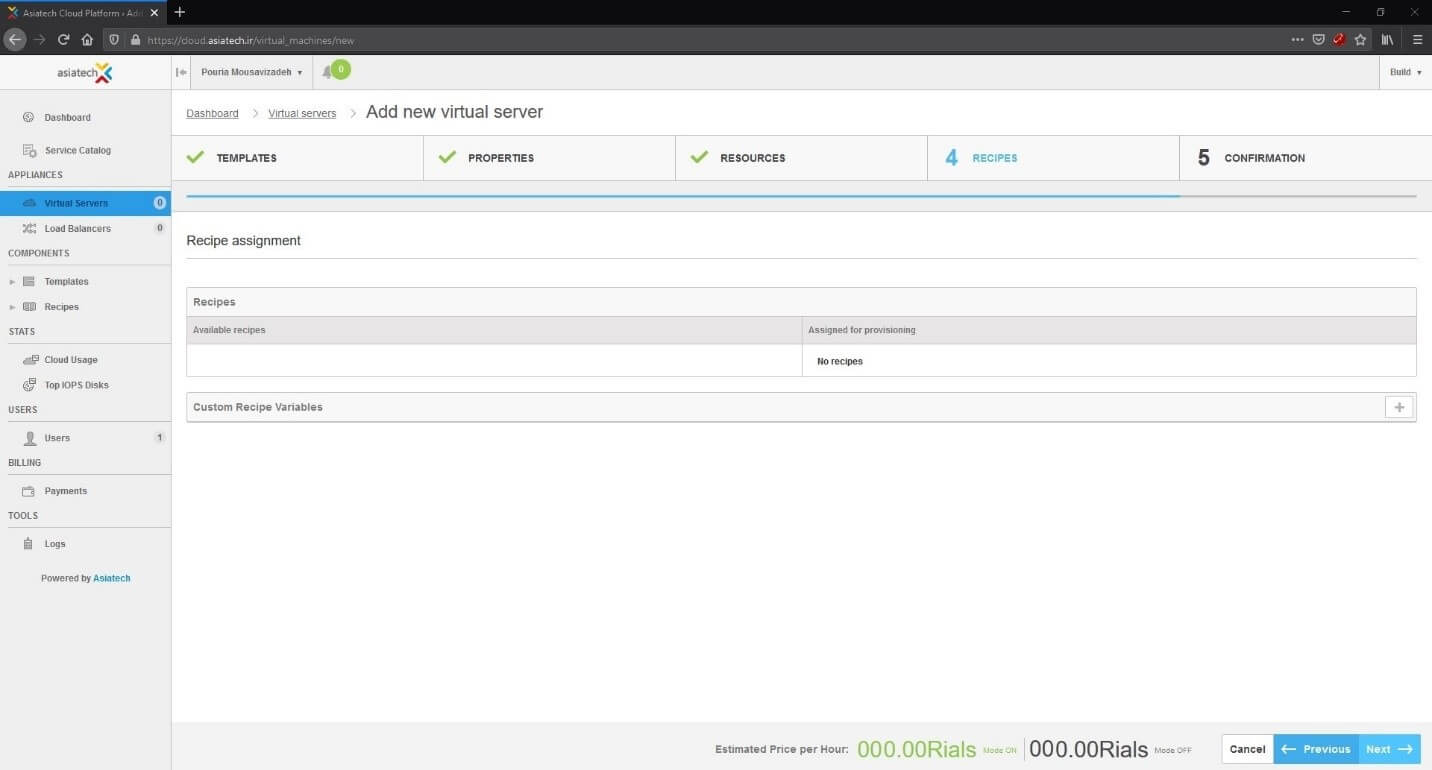
در مرحله آخر مشخصات سرور شما به صورت خلاصه نمایش داده میشود.
در صورت درست بودن موارد وارد شده گزینه Create Virtual Server را انتخاب کرده و تمام! سرور شما ساخته می شود.